Graylog ist kein Systemüberwachungstool; es ist ein Systemüberwachungsserver. Ich bin mir sicher; zuvor haben Sie Tools verwendet, um Ihr Linux-System zu überwachen. Das Konzept von Graylog ist überwältigend; es ist enorm. Haben Sie schon einmal daran gedacht, dass Sie einen ganzen Server installieren können, um Ihr System oder Ihre Dienste zu überwachen? Graylog bietet Ihnen die Möglichkeit, Ihre kleinen, mittleren und großen Systeme und Dienste aller Art zu überwachen. Während Sie diesen Beitrag durchgehen, werden Sie viel über den Graylog-Überwachungsserver erfahren. Graylog liefert Ihnen alle Details, die Sie vielleicht schon immer über Ihr System wissen wollten. Die Installation und Konfiguration des Graylog-Überwachungsservers ist unter Ubuntu und anderen Linux-Distributionen nicht sehr komplex.
Graylog unter Ubuntu Linux
Hier wählen wir Ubuntu, um den Graylog-Systemüberwachungsserver zu installieren und zu konfigurieren. Wenn Sie andere Linux-Distributionen auf Ihrem System ausführen, keine Sorge, die Befehle sind die gleichen, Sie müssen den Paketverwaltungsbefehl für Ihre gewünschte Linux-Distribution ersetzen.
Um den Graylog-Überwachungsserver auf Debian und anderen Linux-Systemen zu installieren, müssen Sie die Java-Dienste, die Elasticsearch-Dienste, die MongoDB und einen PHP-Server in Ihrem Linux-System installieren.
Hier verwende ich den Nginx-Webserver als PHP-Server. Sie können den Apache-Server verwenden, wenn Sie möchten. In diesem Beitrag erfahren Sie, wie Sie den Graylog-Überwachungsserver unter Ubuntu Linux installieren, konfigurieren und damit beginnen.
Schritt 1:Installieren Sie PWGen, um den Graylog-Server zu sichern
Der erste Schritt bei der Installation von Paketen unter Ubuntu ist die Aktualisierung des System-Repositorys. In diesem Schritt aktualisieren wir das System und installieren das PWGen-Tool. PWGen ist ein 256-Bit-Generator für sichere Passwörter. Wir werden dieses Tool später verwenden, um das Anmeldeskript des Graylog-Überwachungsservers zu konfigurieren.
Sie können die folgende Terminal-Befehlszeile auf Ihrem Ubuntu-System verwenden, um das System-Repository zu aktualisieren.
sudo apt-get update -y
Führen Sie nun den folgenden aptitude-Befehl aus, um das PWGen-Tool auf Ihrem System über die Terminal-Shell zu installieren.
- -apt-get install apt-transport-https gnupg2 uuid-runtime pwgen curl dirmngr -y
Schritt 2:Installieren Sie Java unter Ubuntu Linux
Der Graylog-Überwachungsserver erfordert, dass die Java-Dienste in Ihrem System installiert sind. Java-Dienste helfen Ihnen bei der Installation der Paketabhängigkeiten. Um Verbindungs- und Sicherheitsfehler zu umgehen, sollten Sie zunächst das Universe-Repository auf Ihrem Linux-System installieren. Installieren Sie dann die Java-Dienste. Sie können die folgenden Terminal-Befehlszeilen verwenden, um Java unter Ubuntu Linux zu installieren.
sudo add-apt-repository universe
apt-get install openjdk-11-jre-headless -y
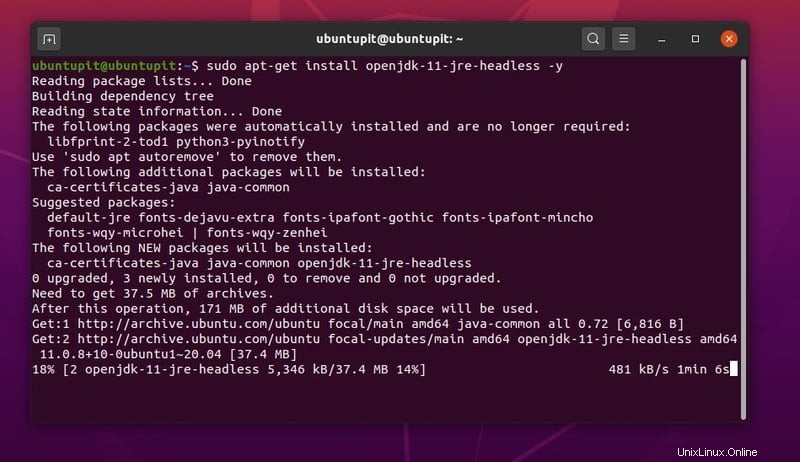
Wenn die Installation von Java abgeschlossen ist, können Sie die Java-Version überprüfen, um sicherzustellen, dass Java korrekt in Ihrem System installiert ist oder nicht.
java -version
Schritt 3:Elasticsearch installieren und konfigurieren
Elasticsearch ist eine Suchmaschine, die Sie auf Ihrem Webserver oder in Anwendungen installieren können, um nach verschiedenen Parametern zu suchen. Elasticsearch findet Abfragen aus der Serverdatenbank sehr schnell und zuverlässig. Es kann automatisch vervollständigen, ein ähnliches Schlüsselwort anzeigen, den Suchverlauf bei der Datenbanksuchabfrage aufzeichnen.
Sie können auch ein Tortendiagramm, Diagramme und andere Funktionen erstellen, die Sie möglicherweise benötigen, um ein verbessertes Suchergebnis zu erhalten. Wir werden jedoch Elasticsearch auf unserem System installieren, um eine Suchmaschine auf dem Graylog-Überwachungsserver bereitzustellen.
Später werden wir die Elasticsearch für den Graylog-Server konfigurieren. Zuerst müssen Sie einen GNU-Datenschutzschlüssel für Elasticsearch hinzufügen, damit Sie das Paket über Ihren Aptitude-Paketmanager auf Ubuntu installieren können. Sie können das folgende wget verwenden Taste, um den GPG-Schlüssel hinzuzufügen.
wget -qO - https://artifacts.elastic.co/GPG-KEY-elasticsearch | apt-key add -
Verwenden Sie nun das folgende echo Befehl, um das Elasticsearch-Paketskript auf Ihrem Ubuntu-System hinzuzufügen.
echo "deb https://artifacts.elastic.co/packages/oss-6.x/apt stable main" | sudo tee -a /etc/apt/sources.list.d/elastic-6.x.list
Aktualisieren Sie dann Ihr System-Repository und installieren Sie Elasticsearch auf Ihrem Ubuntu Linux.
apt-get update -y
apt-get install elasticsearch-oss -y
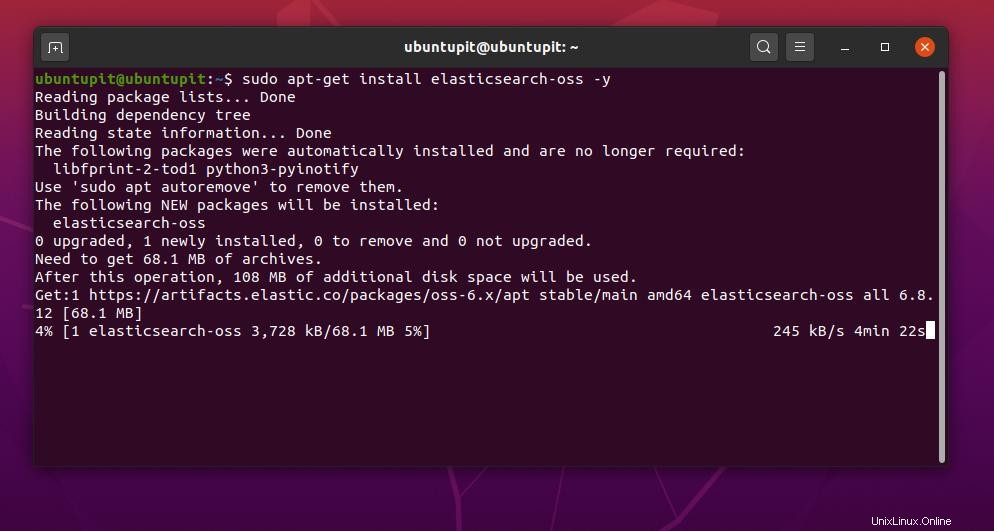
Nachdem die Installation von Elasticsearch abgeschlossen ist, können Sie nun die Suchmaschine für den Graylog-Überwachungsserver konfigurieren. Sie müssen den Clusternamen und den Aktionsmodus für Graylog konfigurieren. Sie können die folgende unten angegebene Befehlszeile verwenden, um das Elasticsearch-Konfigurationsskript mit dem Nano-Editor zu öffnen.
nano /etc/elasticsearch/elasticsearch.yml
Benennen Sie nun den Clusternamen um und fügen Sie den Aktionsindex am Ende des Skripts hinzu. Sie können die unten angegebenen Skriptzeilen kopieren und einfügen. Nachdem Sie die Änderungen vorgenommen haben, speichern und beenden Sie die Datei.
cluster.name: graylog
action.auto_create_index: false
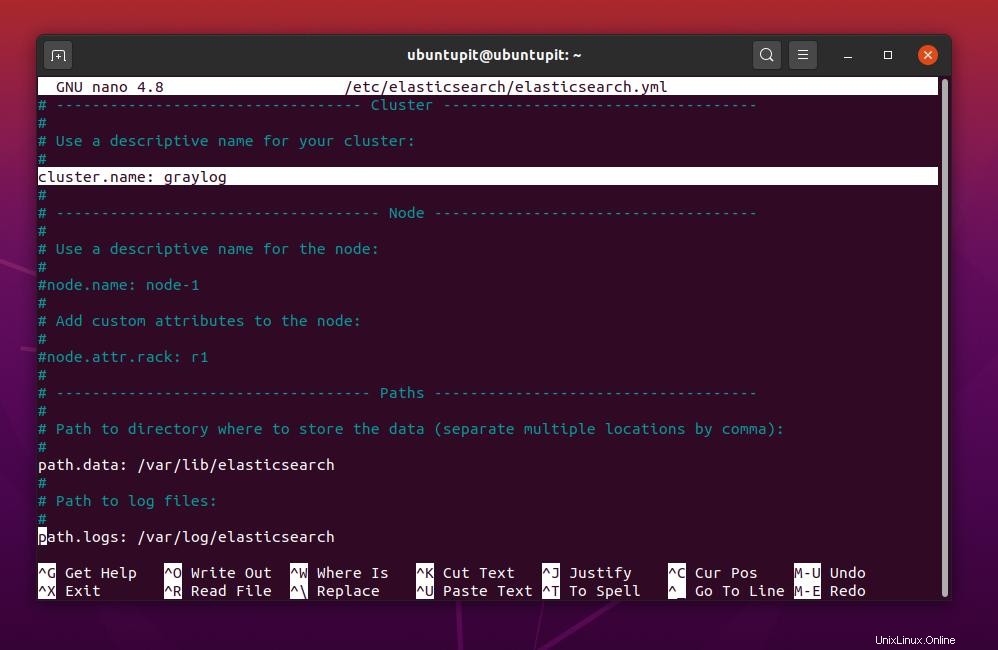
Jetzt müssen Sie die Elasticsearch-Engine auf Ihrem System neu laden und neu starten. Sie können die folgenden Befehlszeilen zur Systemsteuerung verwenden, um Elasticsearch auf Ihrem Linux-Rechner neu zu laden und zu starten.
systemctl daemon-reload
systemctl enable elasticsearch
systemctl start elasticsearch
Sie können überprüfen, ob die Elasticsearch auf Ihrem Ubuntu-System funktioniert oder nicht. Verwenden Sie eine der folgenden Befehlszeilen, um sicherzustellen, dass das Tool funktioniert.
ps aux | grep elasticsearch
systemctl status elasticsearch
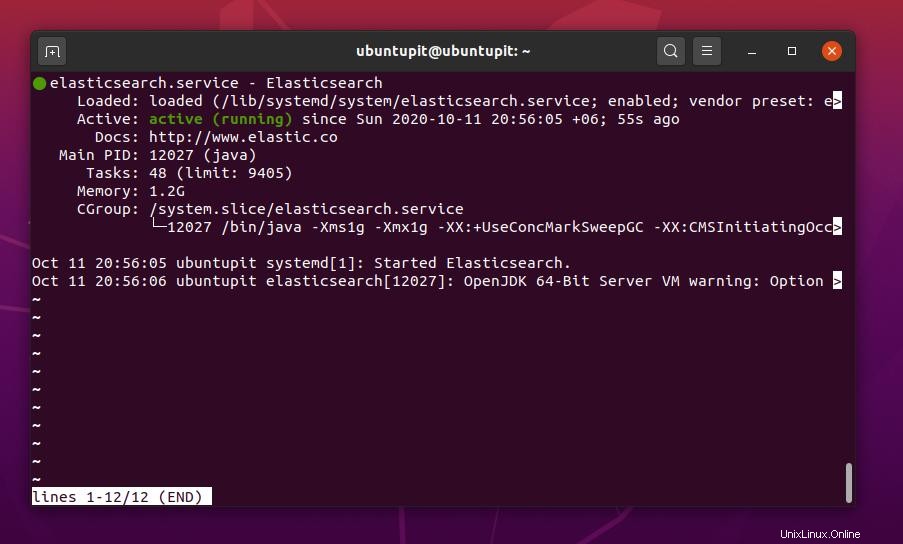
Jetzt müssen Sie die Elasticsearch-Engine auf Ihrem System verifizieren. Sie können den folgenden cURL-X-Befehl verwenden, um Ihren HTTP-Server zu überprüfen. Da wir wissen, dass Elasticsearch Port 9200 verwendet, werden wir die localhost-Adresse mit dem Port vergleichen.
curl -X GET http://localhost:9200
Sobald die Überprüfung abgeschlossen ist, finden Sie die RAW-Daten, Header-Daten und andere Informationen über die Elastic-Suche auf dem localhost-Server.
http://localhost:9200/
Schritt 4:Installieren Sie MongoDB für Graylog Server
Sie wissen vielleicht, dass MongoDB kein Verwaltungstool für relationale Datenbanken ist; Vielmehr ist es ein dokumentenorientiertes Datenbanktool. Sie können Ihre Daten in xml speichern und json über die MongoDB formatieren.
Da der Graylog-Überwachungsserver Live-Daten verarbeiten kann, müssen wir Elasticsearch mit Java und die Datenbank über die MongoDB konfigurieren. Darüber hinaus verwendet MongoDB die NoSQL-Abfrage, um Live- und Mikrodaten zu verarbeiten. Hier werden wir die MongoDB installieren, um den Graylog-Überwachungsserver funktionsfähig zu machen.
Sie können die folgende Terminal-Befehlszeile verwenden, die unten angegeben ist, um den MongoDB-Server auf Ihrem Ubuntu Linux zu installieren.
apt-get install mongodb-server -y
Verwenden Sie nun die folgenden Systemsteuerungsbefehle, um die MongoDB-Dienste zu starten, zu aktivieren und neu zu laden.
systemctl start mongodb
systemctl enable mongodb
systemctl daemon-reload
Sie können den folgenden Prozessstatusbefehl ausführen, um zu überprüfen, ob die MongoDB-Dienste ordnungsgemäß funktionieren oder nicht.
ps aux | grep mongo
Schritt 5:Installieren Sie den Graylog-Überwachungsserver
In diesem Schritt installieren und konfigurieren wir den Graylog-Überwachungsserver auf unserem Ubuntu-Computer. Bevor Sie mit der Installation von Graylog beginnen, vergewissern Sie sich, dass Sie alle vorherigen Schritte korrekt ausgeführt haben. Verwenden Sie zuerst das folgende wget Befehl zum Herunterladen und Speichern des Graylog-Pakets in Ihrem System. Führen Sie nun dpkg aus Befehl, um den Installationsprozess des Graylog-Überwachungsservers zu initialisieren.
wget https://packages.graylog2.org/repo/packages/graylog-3.3-repository_latest.deb
dpkg -i graylog-3.3-repository_latest.deb
Aktualisieren Sie dann Ihr System-Repository und führen Sie das folgende apt aus Befehl, um das Graylog-Paket zu installieren.
apt-get update -y
apt-get install graylog-server -y
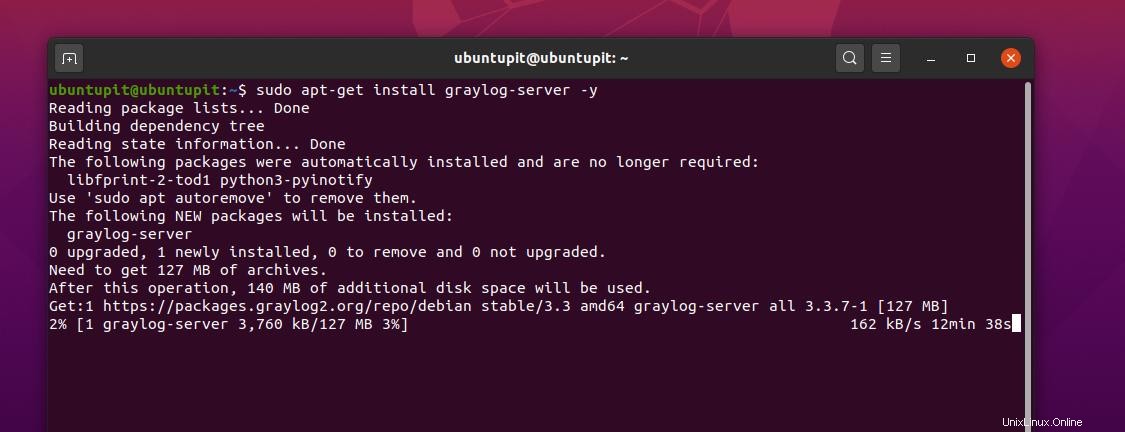
Verwenden Sie die folgenden unten angegebenen Systemsteuerungsbefehle, um die Graylog-Dienste zu aktivieren und zu starten.
sudo systemctl enable graylog-server.service
sudo systemctl start graylog-server.service
Nachdem die Installation des Graylogs abgeschlossen ist, werden wir nun ein Passwort generieren, um den Graylog-Server sicher zu machen. Um das Passwort zu generieren, verwenden wir das zuvor installierte PWGen-Tool. Sie können den folgenden Befehl verwenden, um ein Passwort zu generieren. Später werden wir das Graylog-Konfigurationsskript konfigurieren, um das Passwort festzulegen.
pwgen -N 1 -s 96
Am besten wäre es, wenn Sie ein automatisch generiertes Zufallspasswort wie das folgende hätten.
password_secret = dnJ7dHVFDbj9RnLavDl7nAkKZ78mOyuBGo6nsxC1dlvca14CgPusOLp6KOBKSyylLpy8kJg0RJE7eEPRbPZZXmhRxef5nANu
Jetzt müssen Sie ein starkes Hash-Passwort Ihres aktuellen Systems generieren. Sie können sehen, dass ich das sha256-Tool verwendet habe, um das Hash-Passwort im folgenden Befehl zu erstellen. Sie können die Befehlszeile auf Ihrem Terminal kopieren und einfügen. Vergessen Sie nicht, den yourpass zu ersetzen Syntax durch Ihr Systemkennwort im Befehl.
echo -n yourpass | sha256sum
Sie erhalten ein Hash-Passwort wie das folgende.
root_password_sha2 = 5e884898da28047151d0e56f8dc6292773603d0d6aabbdd62a11ef721d1542d8
Nachdem die Passwortgenerierung abgeschlossen ist, können Sie nun das Konfigurationsskript des Graylog-Servers bearbeiten, um das Passwort festzulegen. Verwenden Sie den folgenden Befehl, um das Graylog-Konfigurationsskript zu bearbeiten.
sudo nano /etc/graylog/server/server.conf
Suchen Sie im Konfigurationsskript nach password_secret Parameter und fügen Sie den Wert von password_secret ein die wir zuvor generiert haben.
Suchen Sie dann den root_password_sha2 -Parameter und fügen Sie das Hash-Passwort ein, das wir vor wenigen Augenblicken erstellt haben. Diese Änderungen ermöglichen es Ihnen, sich mit Ihrem aktuellen Systemkennwort bei der Graylog-Webserver-Oberfläche anzumelden. Ich muss erwähnen, dass der Standard-Benutzername der Graylog-Webserver-Oberfläche „admin“ lautet.
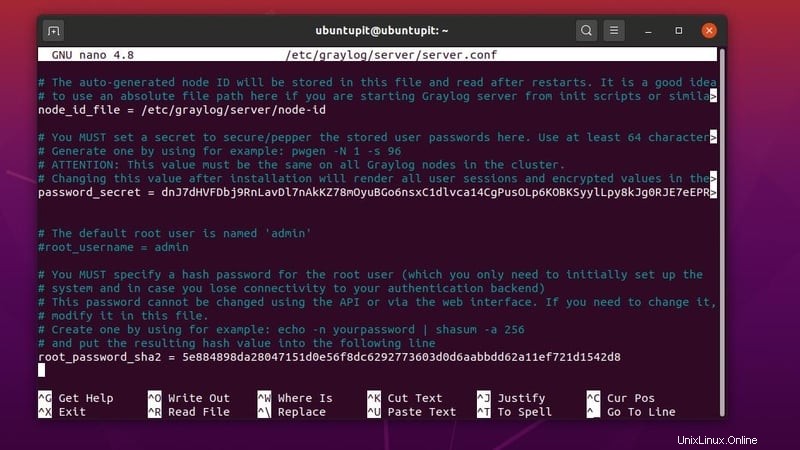
Fügen Sie die folgende localhost-Adresse im Graylog-Konfigurationsskript hinzu, um die Bindungsadresse festzulegen.
http_bind_address = 127.0.0.1:9000
Verwenden Sie nun die folgenden Systemsteuerungsbefehle, um den Graylog-Server neu zu laden, zu starten und zu aktivieren.
systemctl daemon-reload
systemctl start graylog-server
systemctl enable graylog-server
Sie können den unten angegebenen Systemsteuerungsbefehl ausführen, um sicherzustellen, dass Ihr Graylog-Server korrekt funktioniert.
systemctl status graylog-server
Schritt 6:Nginx-Server installieren
Die Installation des Nginx-Servers ist eine sehr effiziente Möglichkeit, einen schnellen lokalen Server auf Linux-Distributionen auszuführen. Wir werden Nginx verwenden, um den Graylog-Überwachungsserver auf unserem Ubuntu-Computer mit Strom zu versorgen. Sie können das folgende apt kopieren und einfügen Befehl unten auf Ihrem Ubuntu-Terminal, um den Nginx-Server zu installieren.
sudo apt-get install nginx -y
Nachdem der Nginx-Server erfolgreich installiert wurde, müssen Sie Ihren Graylog-Server in den sites-available eintragen Skript des Nginx-Servers. Verwenden Sie die folgende Befehlszeile, um das Skript zu bearbeiten.
nano /etc/nginx/sites-available/graylog.conf
Kopieren Sie nun das folgende Skript und fügen Sie es in die Konfigurationsdatei ein. Dann speichern und beenden Sie die Datei. Im Skript weisen wir dem Graylog-Server Port 9000 zu. Später werden wir diesen Port verwenden, um den Graylog-Server auf den Localhost zu laden.
server {
listen 80;
server_name graylog.example.org;
location / {
proxy_set_header Host $http_host;
proxy_set_header X-Forwarded-Host $host;
proxy_set_header X-Forwarded-Server $host;
proxy_set_header X-Forwarded-For $proxy_add_x_forwarded_for;
proxy_set_header X-Graylog-Server-URL http://$server_name/;
proxy_pass http://127.0.0.1:9000;
}
}
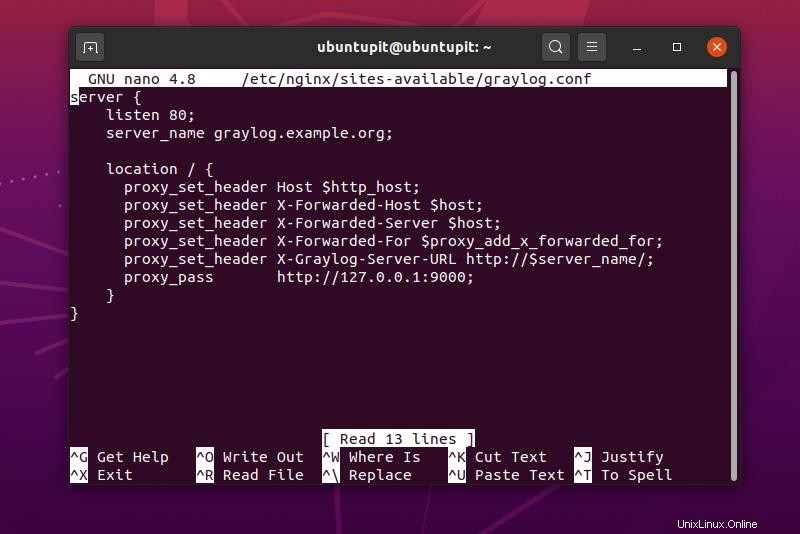
Sie können jetzt -t ausführen Befehl zum Testen Ihres Nginx-Servers.
nginx -t
Führen Sie nun den folgenden Befehl auf Ihrem Ubuntu-Terminal aus, um die Graylog-Servereinstellungen auf Nginx abzuschließen.
ln -s /etc/nginx/sites-available/graylog.conf /etc/nginx/sites-enabled/
Starten Sie abschließend neu und überprüfen Sie den Status Ihres Nginx-Servers.
systemctl restart nginx
systemctl status nginx
Schritt 7:Erste Schritte mit Graylog
Bis jetzt haben wir den Graylog-Überwachungsserver erfolgreich auf unserem Ubuntu-Rechner installiert und konfiguriert. Öffnen Sie nun Ihren Webbrowser und geben Sie die folgende Adresse ein. Sie werden auf die Startseite des Graylog-Überwachungsservers weitergeleitet. Sie müssen sich beim Schoner anmelden, um das Dashboard und andere Einrichtungen zu sehen. Sie müssen den admin verwenden Benutzername und Ihr Systemkennwort, um sich anzumelden.
127.0.0.1:9000
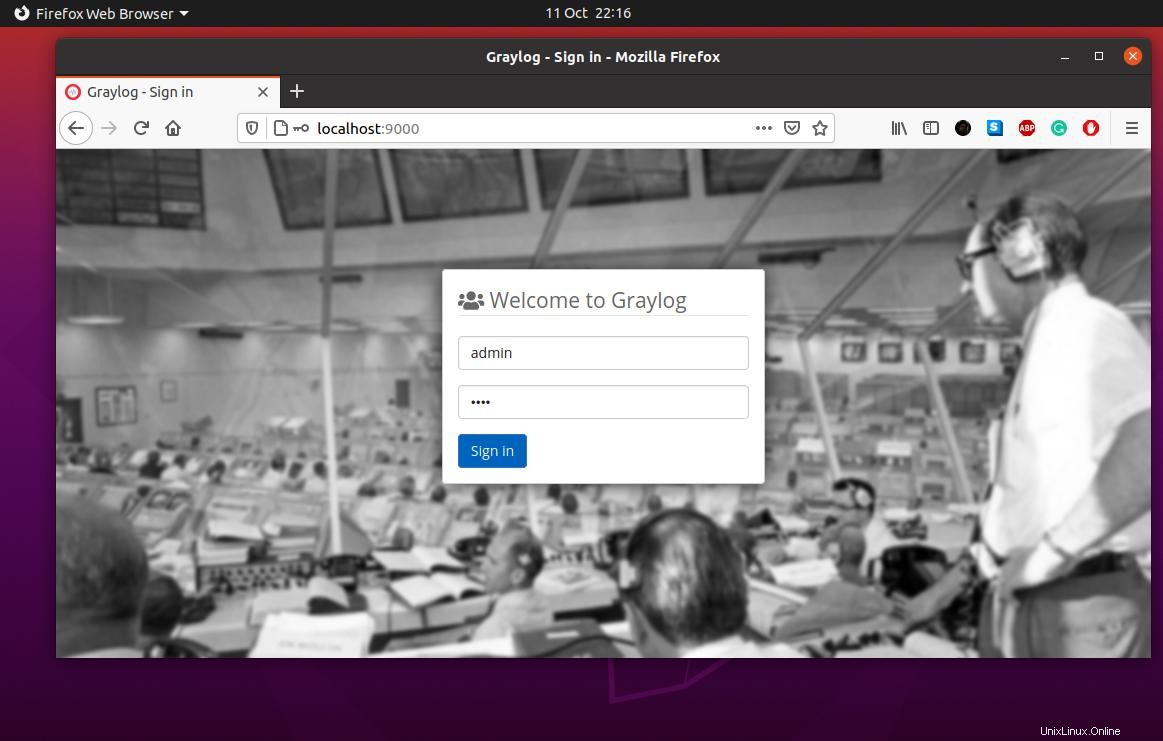
Sobald Sie sich beim Server angemeldet haben, können Sie ein Dashboard für Ihr System erstellen. Sie können mehrere Dashboards für komplizierte Systeme hinzufügen. Wenn Sie einen Microservice besitzen, der mehrere Dashboard-Panels erfordert, ist Graylog perfekt für Sie. Sie können eingehende Nachrichten, Verkehrsquelle, Systemkonfiguration, CPU, Arbeitsspeicher und andere Protokolldateien vom Graylog-Überwachungsdienst überprüfen.
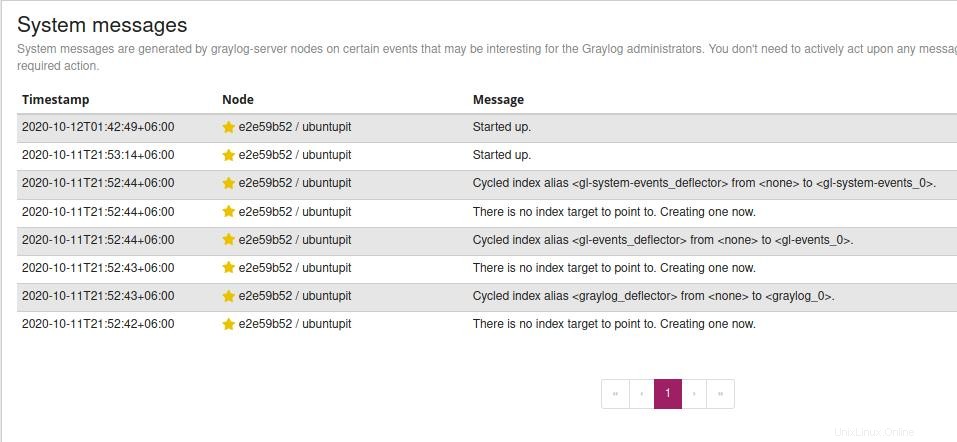
Schlussworte
Der Graylog-Überwachungsserver verfügt über ein einzigartiges Dashboard und eine Benutzeroberfläche zur Überprüfung aller Systemparameter. Darüber hinaus erfordert es keine große Wartung. In diesem Beitrag habe ich gezeigt, wie der Graylog-Überwachungsserver unter Ubuntu Linux installiert, konfiguriert und verwendet wird. Sie können es auch auf Docker und anderen Linux-Systemen verwenden.
Bitte teilen Sie ihn mit Ihren Freunden und der Linux-Community, wenn Sie diesen Beitrag nützlich und informativ finden. Sie können Ihre Gedanken zum Graylog-Überwachungsserver in den Kommentarbereich schreiben.